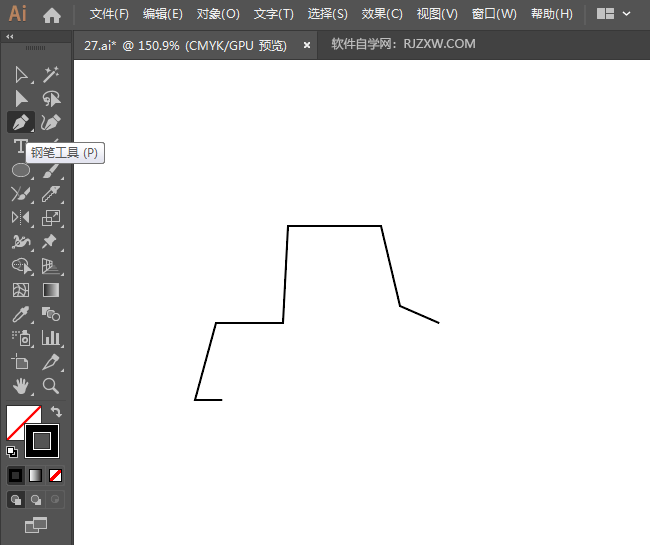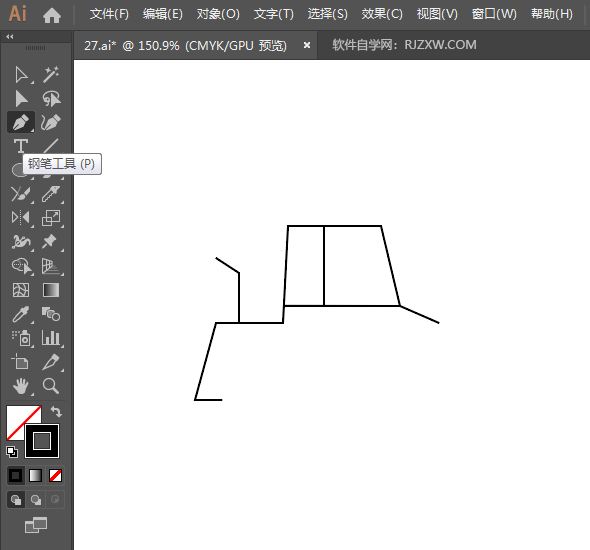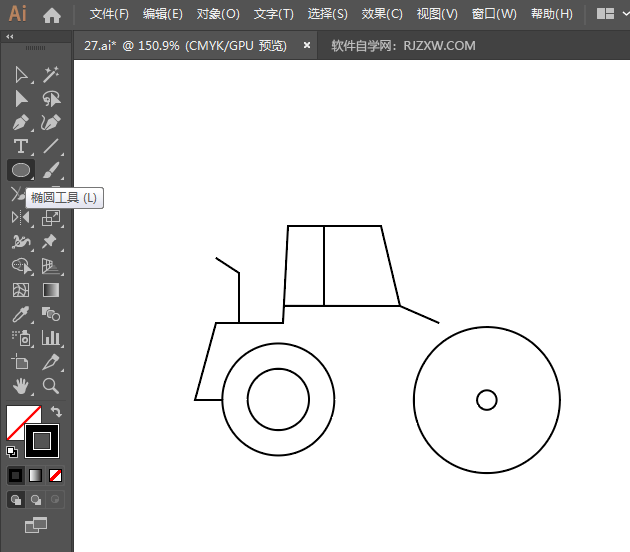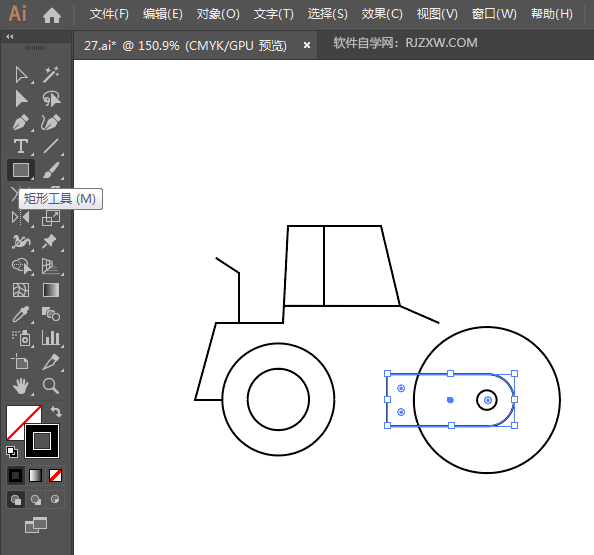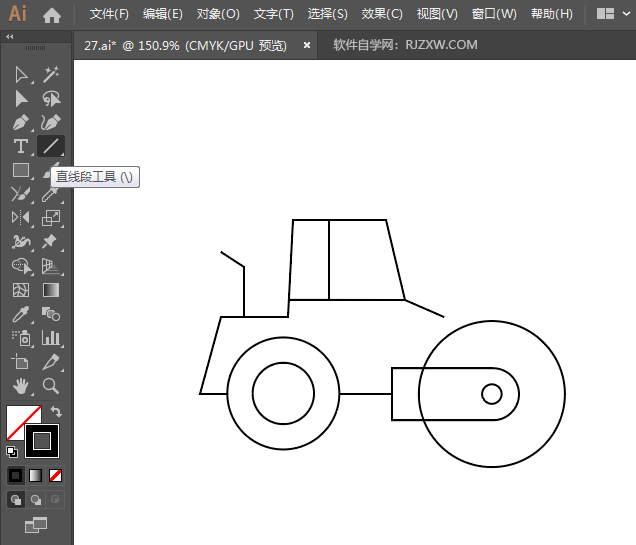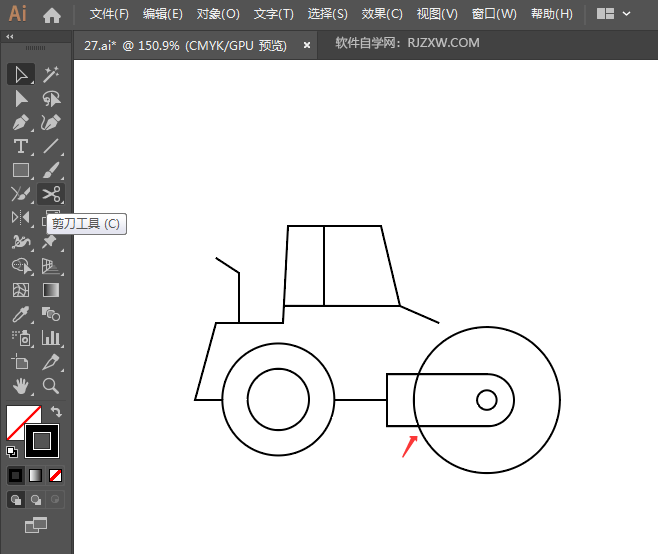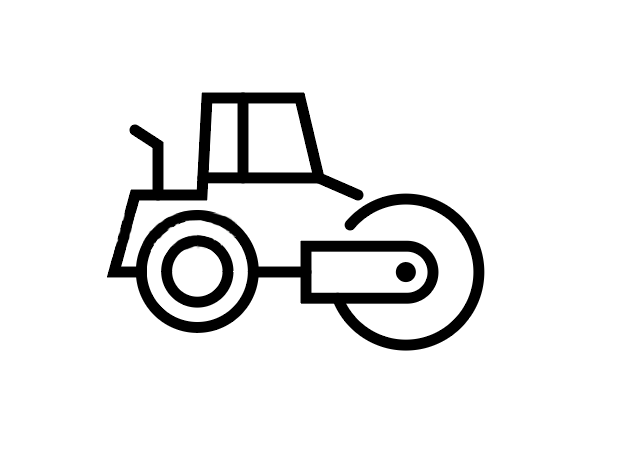|
|
|
|
| 下面给大家介绍的是ai怎么画卡通压土机图案的方法与步骤,喜欢的朋友可以一起来关注软件自学网学习更多的AI实例教程。希望能帮助到大家。 |
|
第1步、打开AI2019软件,新建空白文档,点击钢笔工具,绘制下面的曲线出来。效果如下:
第2步、然后再使用钢笔工具,绘制下面的直线与曲线出来。效果如下:
第3步、然后再使用椭圆工具,绘制四个不同大小的圆形出来,然后一台压土机的外观就出来了。
第4步、然后使用矩形工具,绘制一个带圆角的矩形出来,效果如下:
第5步、然后再使用直线段工具,绘制一个连接直线出来就好了。
第6步、然后要把大圆剪断,那就使用剪刀工具来剪断就好了。效果如下:
第7步、然后再把描边加粗设置一下就完成了,这样一台压土机卡通图案设计好了。
|